原因分析:
出现这样的情况是由于浏览器出错或者被劫持导致。
解决方法一:清理下浏览器缓存,以360浏览器为例
1、点击浏览器右上角的“三”按钮,在弹出的菜单中点击【选项/设置】;
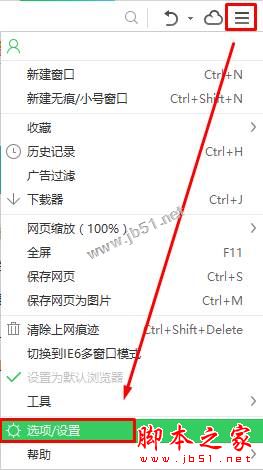
2、点击左侧的【高级设置】,在右侧点击【清理上网痕迹设置】;
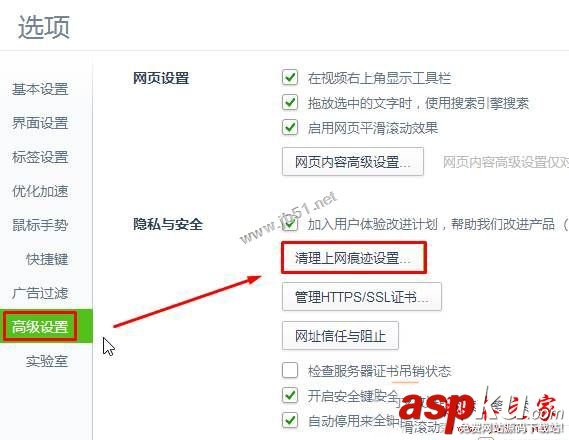
3、将“清除这段时间的数据”选择“全部”,勾选“浏览器缓存的临时文件”和“退出浏览器时完全清除勾选的痕迹”,点击【立即清理】,等待清理完成后重启浏览器即可。
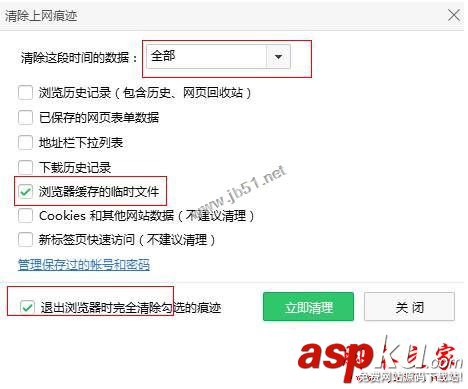
解决方法二:使用360安全卫士修复
1、打开“360安全卫士”,点击【功能大全】—【网络优化】,在右侧点击“断网急救箱”;
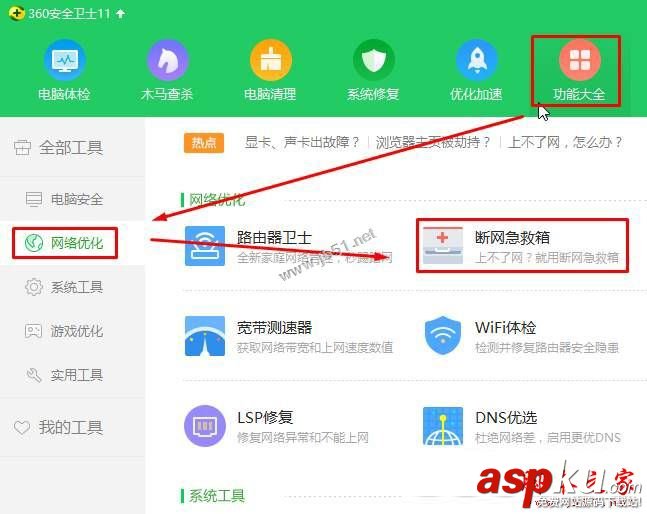
2、在“360断网急救箱”中点击“全面诊断”,扫描完成后会发现我们电脑中的问题,点击“立即修复”即可。
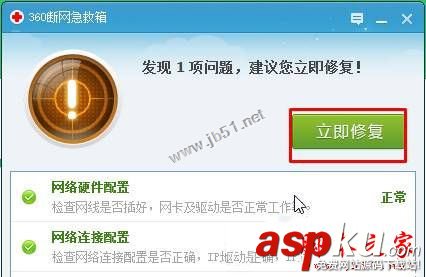
3、完成以上操作就可以完美解决百度搜索无限刷新的问题。
以上就是win10系统网页无限刷新的两种解决方法图文教程,方法很简单,有同样问题的朋友可以按照上述的方法进行设置解决!
新闻热点
疑难解答